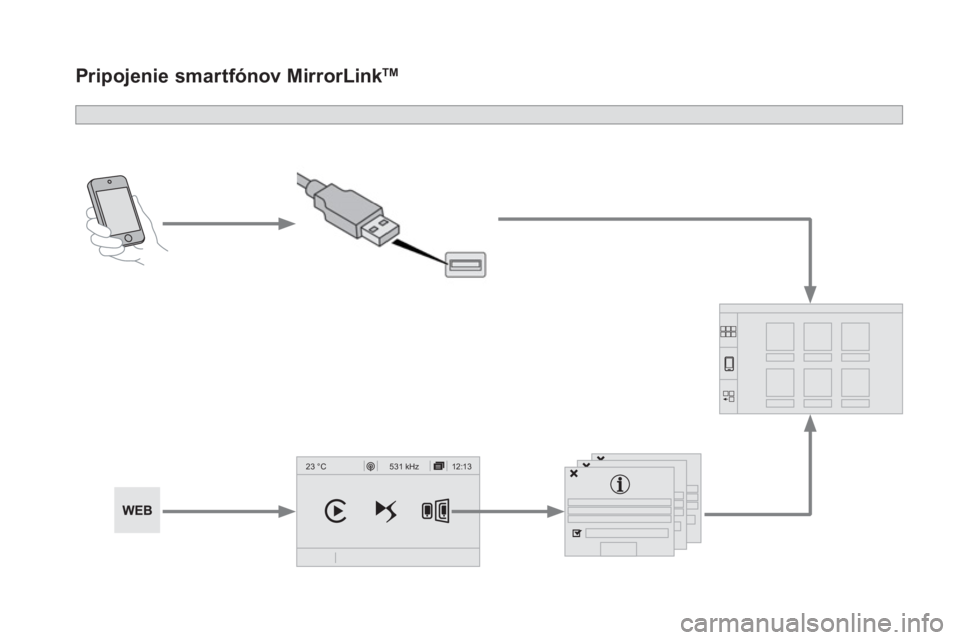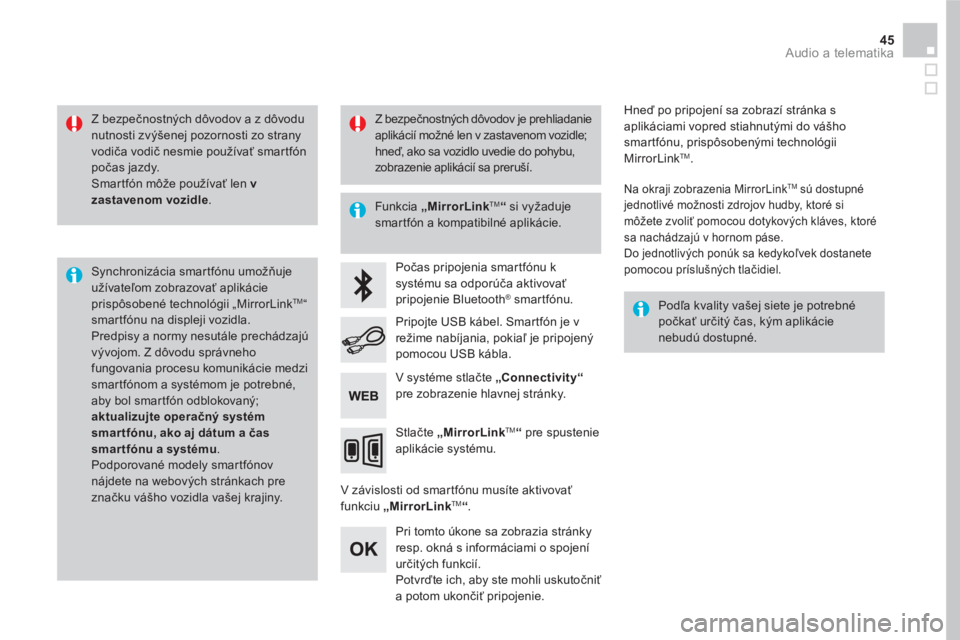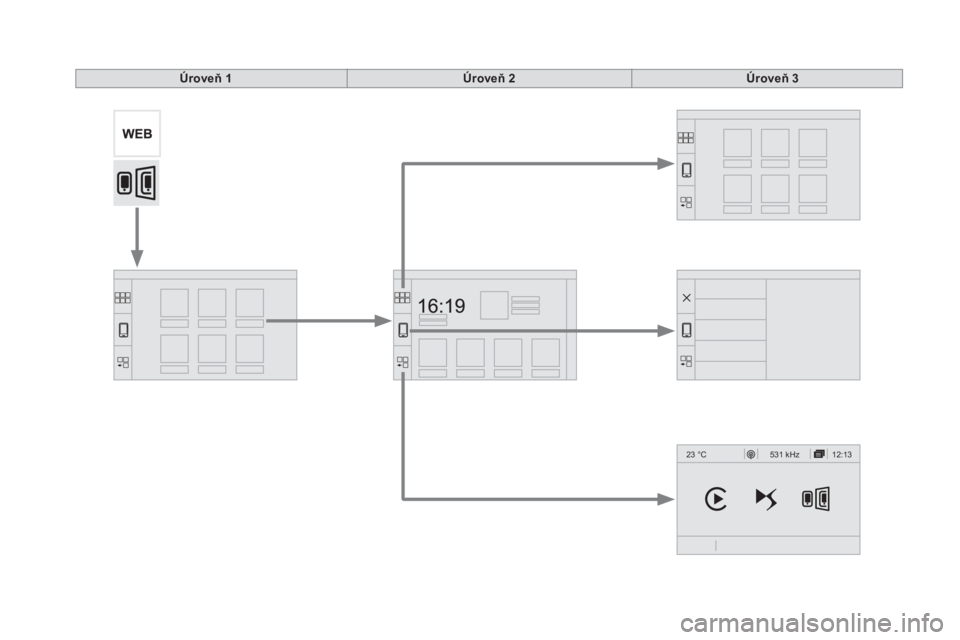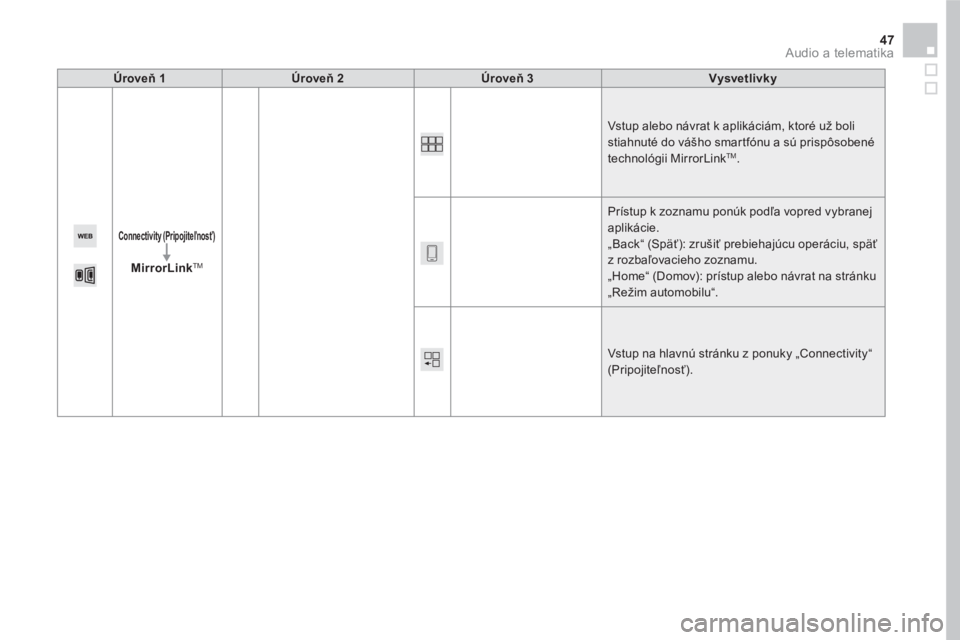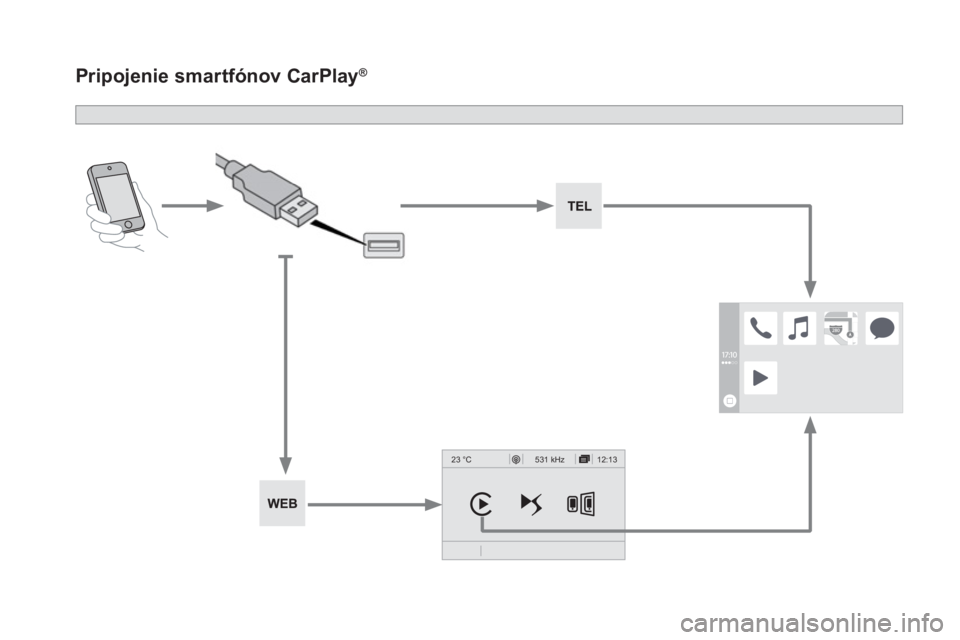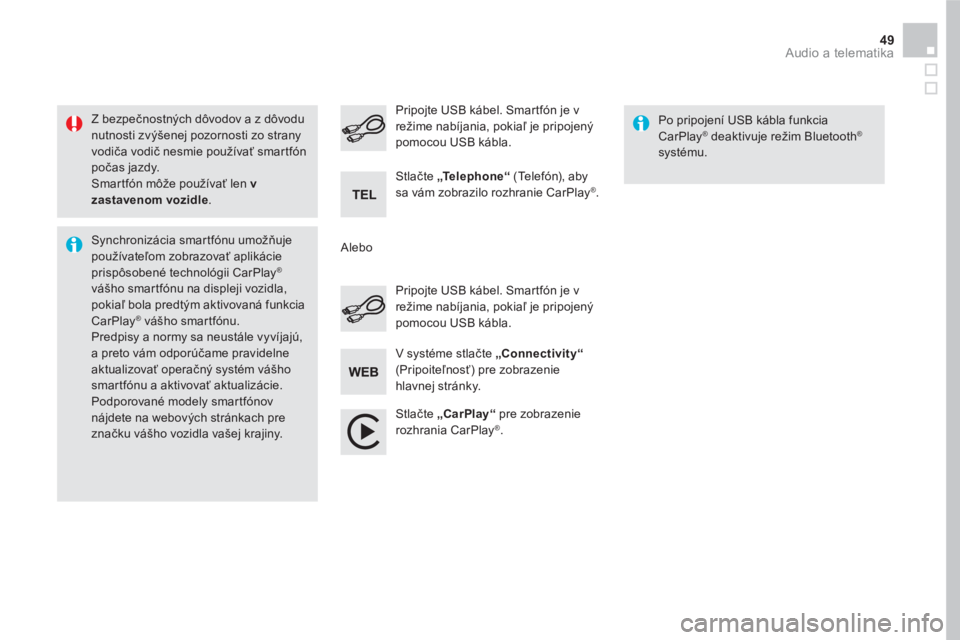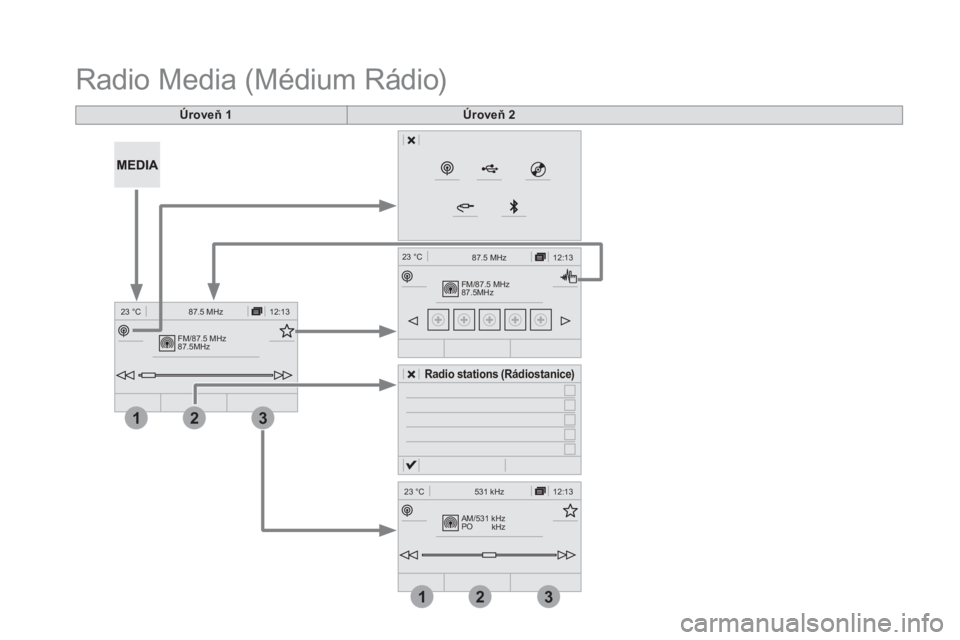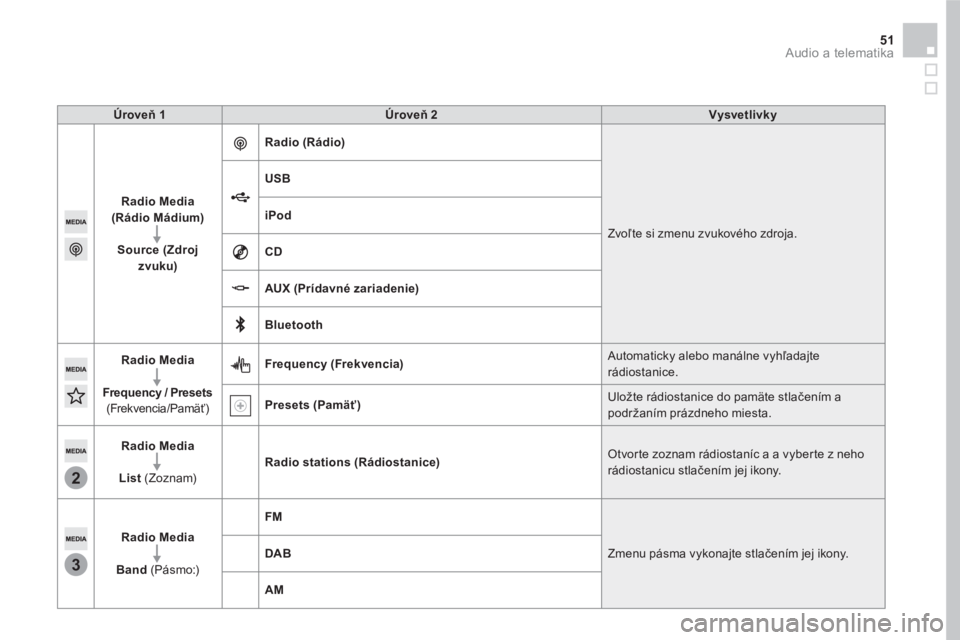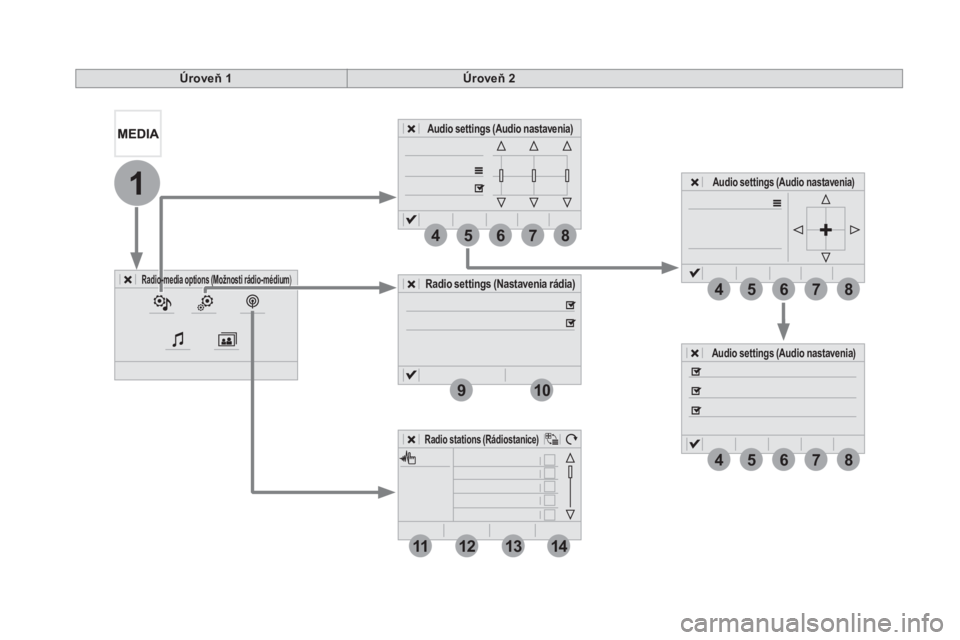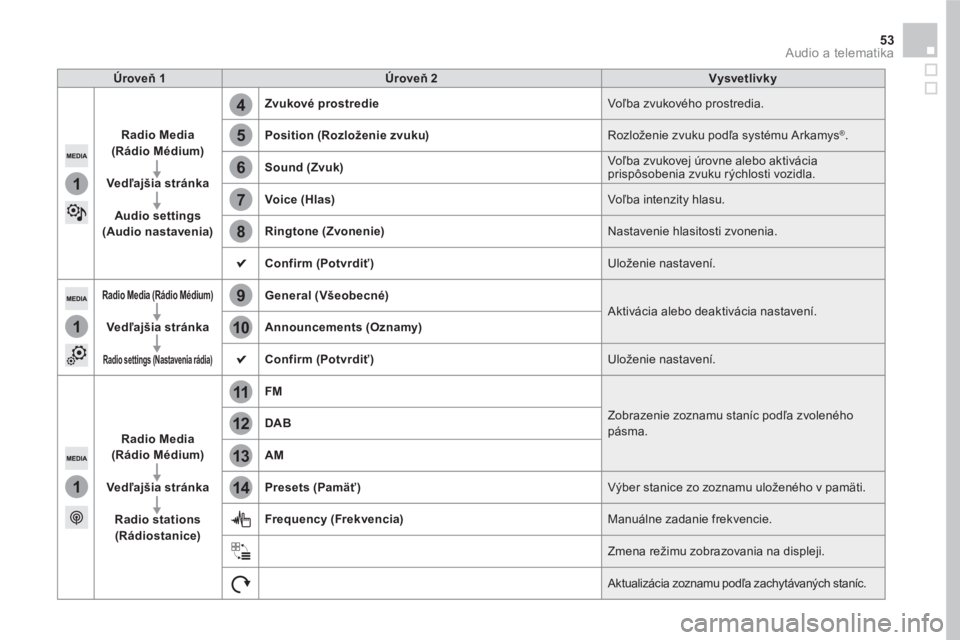CITROEN DS5 2016 Návod na použitie (in Slovak)
Manufacturer: CITROEN, Model Year: 2016,
Model line: DS5,
Model: CITROEN DS5 2016
Pages: 747, veľkosť PDF: 108.17 MB
CITROEN DS5 2016 Návod na použitie (in Slovak)
DS5 2016
CITROEN
CITROEN
https://www.carmanualsonline.info/img/9/45856/w960_45856-0.png
CITROEN DS5 2016 Návod na použitie (in Slovak)
Trending: boot, manual radio set, horn, audio, phone, mirror, radio
Page 571 of 747
12:13 23 °C531 kHz
Pripojenie smar tfónov MirrorLink TM
Page 572 of 747
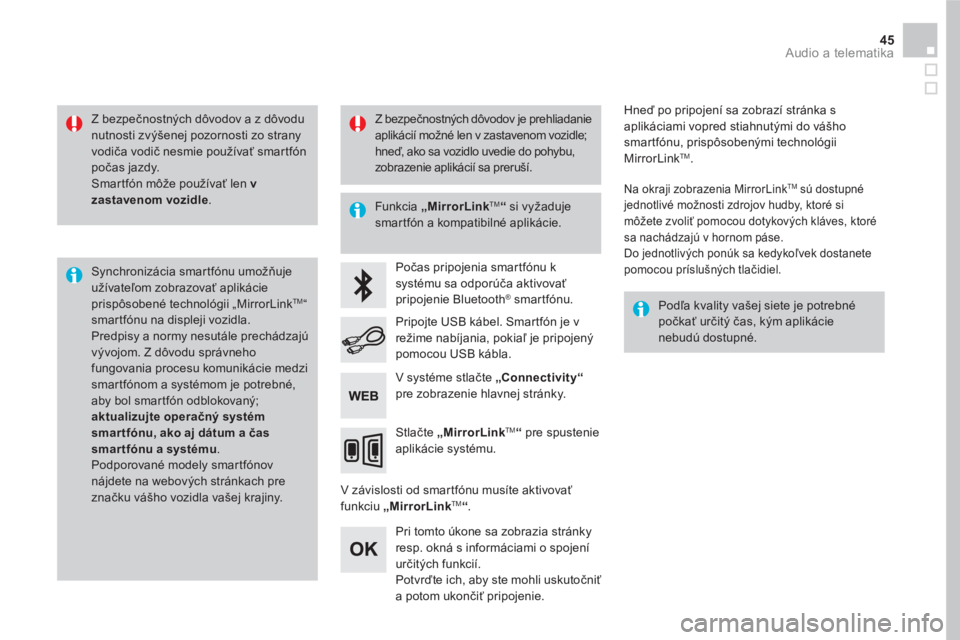
45 Audio a telematika
Z bezpečnostných dôvodov a z dôvodu
nutnosti zvýšenej pozornosti zo strany
vodiča vodič nesmie používať smartfón
počas jazdy.
Smartfón môže používať len v
zastavenom vozidle
.
Synchronizácia smartfónu umožňuje
užívateľom zobrazovať aplikácie
prispôsobené technológii „MirrorLink
TM “
smartfónu na displeji vozidla.
Predpisy a normy nesutále prechádzajú
vývojom. Z dôvodu správneho
fungovania procesu komunikácie medzi
smartfónom a systémom je potrebné,
aby bol smartfón odblokovaný;
aktualizujte operačný systém
smar tfónu, ako aj dátum a čas
smar tfónu a systému
.
Podporované modely smartfónov
nájdete na webových stránkach pre
značku vášho vozidla vašej krajiny.
Funkcia „
MirrorLink
TM
“ si vyžaduje
smartfón a kompatibilné aplikácie.
Podľa kvality vašej siete je potrebné
počkať určitý čas, kým aplikácie
nebudú dostupné.
Počas pripojenia smartfónu k
systému sa odporúča aktivovať
pripojenie Bluetooth
® smartfónu.
V závislosti od smartfónu musíte aktivovať
funkciu „MirrorLink
TM
“.
Pri tomto úkone sa zobrazia stránky
resp. okná s informáciami o spojení
určitých funkcií.
Potvrďte ich, aby ste mohli uskutočniť
a potom ukončiť pripojenie.
Pripojte USB kábel. Smartfón je v
režime nabíjania, pokiaľ je pripojený
pomocou USB kábla.
Stlačte „MirrorLink
TM
“ pre spustenie
aplikácie systému.
Hneď po pripojení sa zobrazí stránka s
aplikáciami vopred stiahnutými do vášho
smartfónu, prispôsobenými technológii
MirrorLink
TM .
Na okraji zobrazenia MirrorLink TM
sú dostupné
jednotlivé možnosti zdrojov hudby, ktoré si
môžete zvoliť pomocou dotykových kláves, ktoré
sa nachádzajú v hornom páse.
Do jednotlivých ponúk sa kedykoľvek dostanete
pomocou príslušných tlačidiel.
V systéme stlačte „Connectivity“
pre zobrazenie hlavnej stránky.
Z bezpečnostných dôvodov je prehliadanie
aplikácií možné len v zastavenom vozidle;
hneď, ako sa vozidlo uvedie do pohybu,
zobrazenie aplikácií sa preruší.
Page 573 of 747
12:13 23 °C531 kHz
Úroveň 1
Úroveň 2
Úroveň 3
Page 574 of 747
47 Audio a telematika
Úroveň
1
Úroveň 2
Úroveň 3
Vysvetlivky
Connectivity
(Pripojiteľnosť)
MirrorLink
TM
Vstup alebo návrat k aplikáciám, ktoré už boli
stiahnuté do vášho smartfónu a sú prispôsobené
technológii MirrorLink
TM .
Prístup k zoznamu ponúk podľa vopred vybranej
aplikácie.
„Back“ (Späť): zrušiť prebiehajúcu operáciu, späť
z rozbaľovacieho zoznamu.
„Home“ (Domov): prístup alebo návrat na stránku
„Režim automobilu“.
Vstup na hlavnú stránku z ponuky „Connectivity“
(Pripojiteľnosť).
Page 575 of 747
12:13 23 °C531 kHz
Pripojenie smar tfónov CarPlay ®
Page 576 of 747
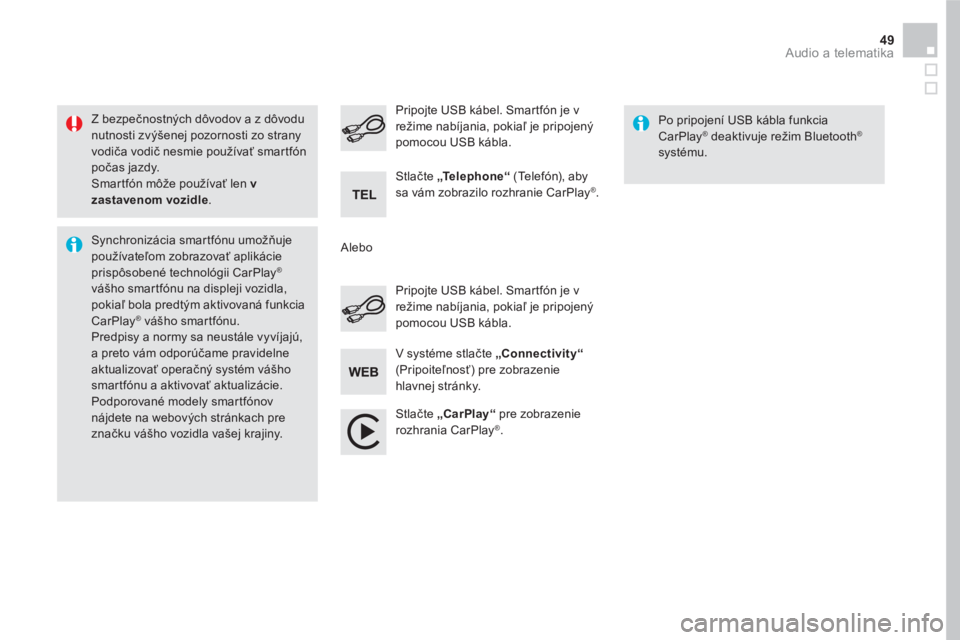
49 Audio a telematika
Z bezpečnostných dôvodov a z dôvodu
nutnosti zvýšenej pozornosti zo strany
vodiča vodič nesmie používať smartfón
počas jazdy.
Smartfón môže používať len v
zastavenom vozidle
.
Synchronizácia smartfónu umožňuje
používateľom zobrazovať aplikácie
prispôsobené technológii CarPlay
®
vášho smartfónu na displeji vozidla,
pokiaľ bola predtým aktivovaná funkcia
CarPlay
® vášho smartfónu.
Predpisy a normy sa neustále vyvíjajú,
a preto vám odporúčame pravidelne
aktualizovať operačný systém vášho
smartfónu a aktivovať aktualizácie.
Podporované modely smartfónov
nájdete na webových stránkach pre
značku vášho vozidla vašej krajiny.
Pripojte USB kábel. Smartfón je v
režime nabíjania, pokiaľ je pripojený
pomocou USB kábla.
Pripojte USB kábel. Smartfón je v
režime nabíjania, pokiaľ je pripojený
pomocou USB kábla.
Stlačte „
Te l e p h o n e “
(Telefón), aby
sa vám zobrazilo rozhranie CarPlay
®.
Stlačte „
CarPlay“
pre zobrazenie
rozhrania CarPlay
®.
Po pripojení USB kábla funkcia
CarPlay
® deaktivuje režim Bluetooth®
systému.
V systéme stlačte „Connectivity“
(Pripoiteľnosť) pre zobrazenie
hlavnej stránky.
Alebo
Page 577 of 747
FM/87.5 MHz
87.5MHz12:13 23 °C 87.5 MHz
4
213
FM/87.5 MHz
87.5MHz12:13 87.5 MHz
23 °C
AM/531 kHz
PO
kHz12:13 23 °C 531 kHz
213
Radio Media (Médium Rádio)
Úroveň 1
Úroveň 2
Radio stations
(Rádiostanice)
Page 578 of 747
3
2
51 Audio a telematika
Úroveň 1
Úroveň 2
Vysvetlivky
Radio Media
(Rádio Mádium)
Source (Zdroj
zvuku)
Radio (Rádio)
Zvoľte si zmenu zvukového zdroja.
USB
iPod
CD
AUX (Prídavné zariadenie)
Bluetooth
Radio Media
Frequency / Presets
(Frekvencia/Pamäť)
Frequency (Frekvencia)
Automaticky alebo manálne vyhľadajte
rádiostanice.
Presets (Pamäť)
Uložte rádiostanice do pamäte stlačením a
podržaním prázdneho miesta.
Radio Media
List
(Zoznam)
Radio stations
(Rádiostanice)
Otvorte zoznam rádiostaníc a a vyberte z neho
rádiostanicu stlačením jej ikony.
Radio Media
Band
(Pásmo:)
FM
Zmenu pásma vykonajte stlačením jej ikony.
DAB
AM
Page 579 of 747
1
85674
910
12131411
8
8
5
5
6
6
7
7
4
4
Úroveň 1
Úroveň 2
Radio-media options (Možnosti rádio-médium
)
Audio settings
(Audio nastavenia)
Audio settings
(
Audio nastavenia)
Audio settings
(Audio nastavenia)
Radio settings
(Nastavenia rádia)
Radio stations
(Rádiostanice)
Page 580 of 747
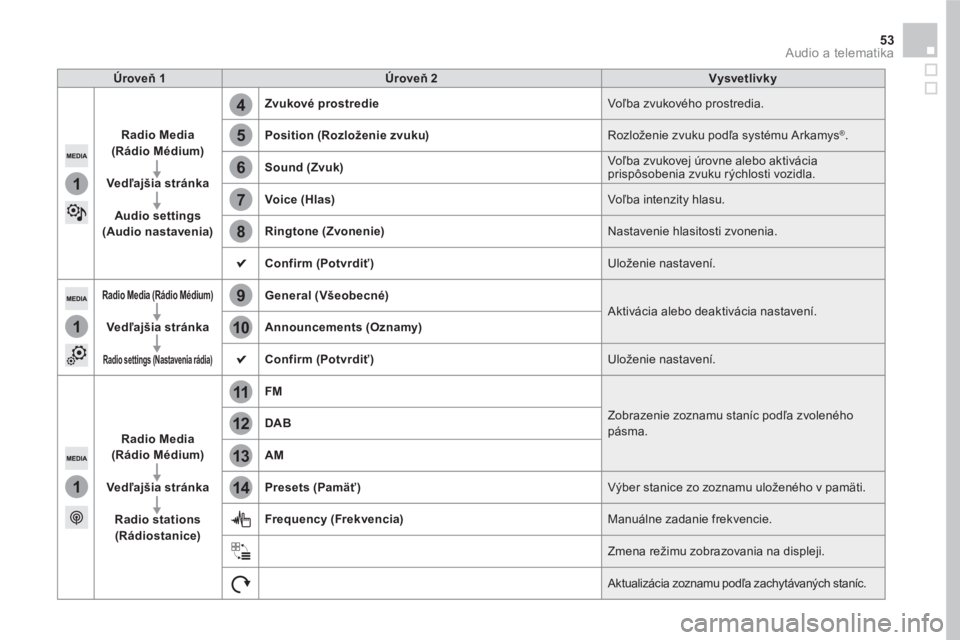
5
12
8
6
13
14
9
7
10
11
1
1
1
4
53 Audio a telematika
Úroveň 1
Úroveň 2
Vysvetlivky
Radio Media
(Rádio Médium)
Vedľajšia stránka
Audio settings
(Audio nastavenia)
Zvukové prostredie
Voľba zvukového prostredia.
Position (Rozloženie zvuku)
Rozloženie zvuku podľa systému Arkamys
®
.
Sound (Zvuk)
Voľba zvukovej úrovne alebo aktivácia
prispôsobenia zvuku rýchlosti vozidla.
Voice (Hlas)
Voľba intenzity hlasu.
Ringtone
(Zvonenie)
Nastavenie hlasitosti zvonenia.
Confirm
(Potvrdiť)
Uloženie nastavení.
Radio Media
(Rádio Médium)
Vedľajšia stránka
Radio settings
(Nastavenia rádia)
General
(Všeobecné)
Aktivácia alebo deaktivácia nastavení.
Announcements (Oznamy)
Confirm (Potvrdiť)
Uloženie nastavení.
Radio Media
(Rádio Médium)
Vedľajšia stránka
Radio stations
(Rádiostanice)
FM
Zobrazenie zoznamu staníc podľa zvoleného
pásma.
DAB
AM
Presets (Pamäť)
Výber stanice zo zoznamu uloženého v pamäti.
Frequency (Frekvencia)
Manuálne zadanie frekvencie.
Zmena režimu zobrazovania na displeji.
Aktualizácia zoznamu podľa zachytávaných staníc.
Trending: ad blue, CD player, navigation system, radio controls, radio, bluetooth, brake light